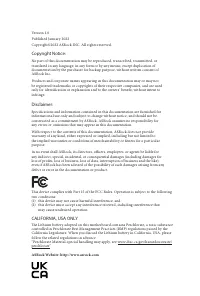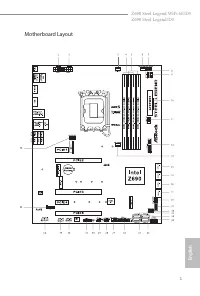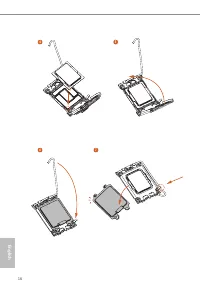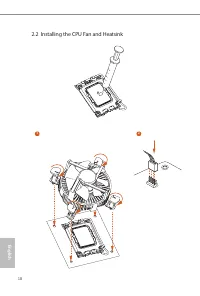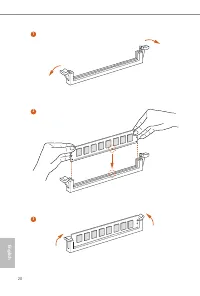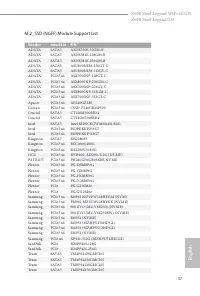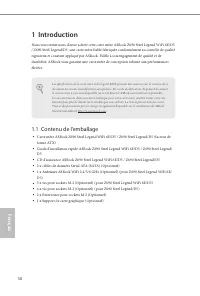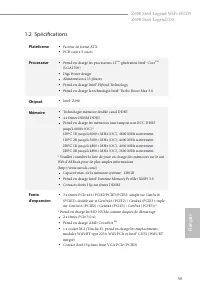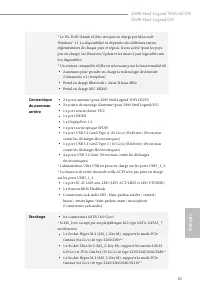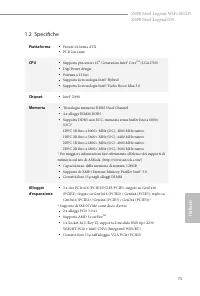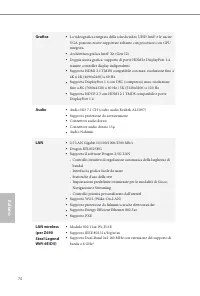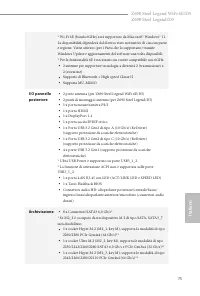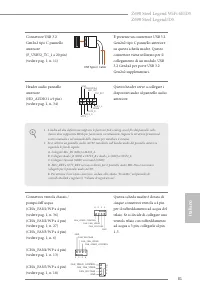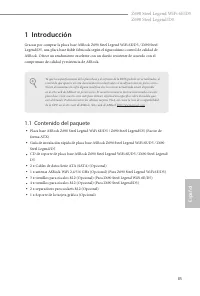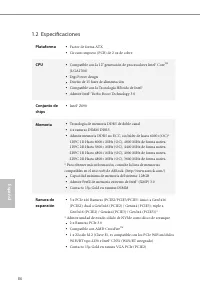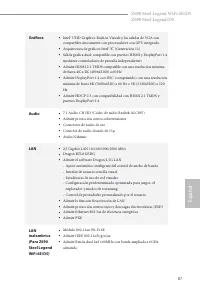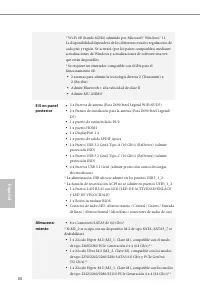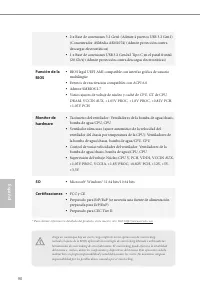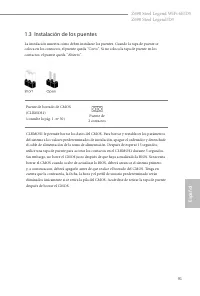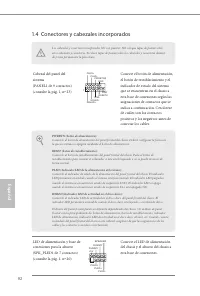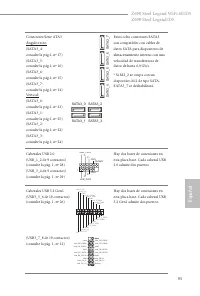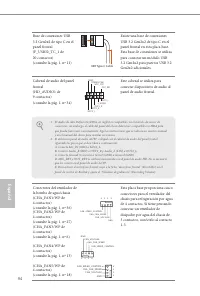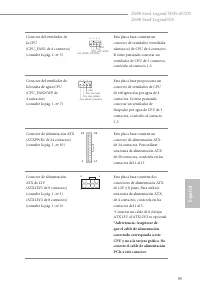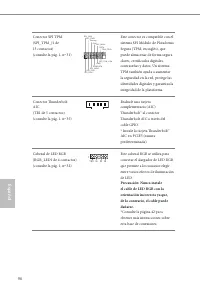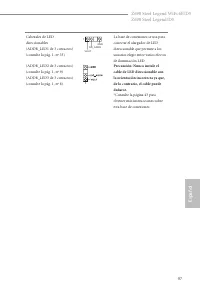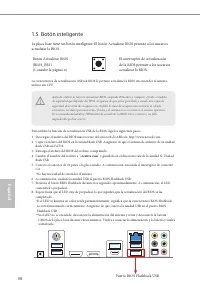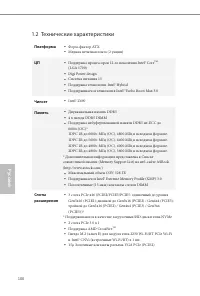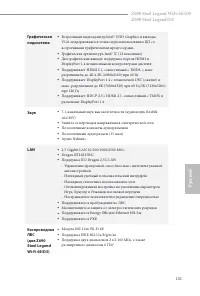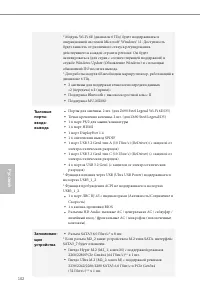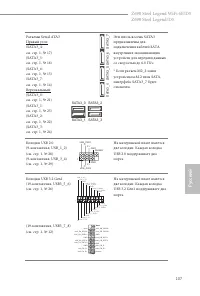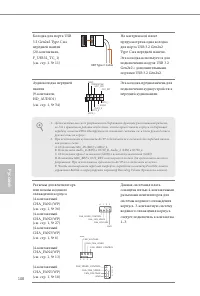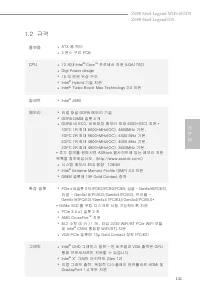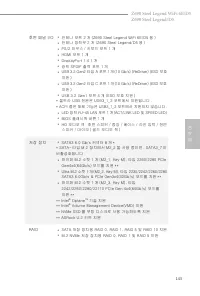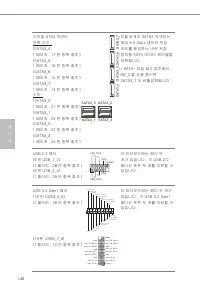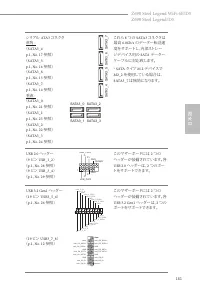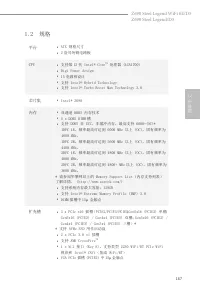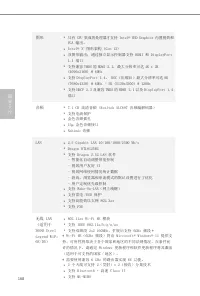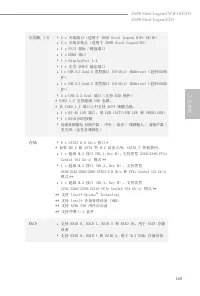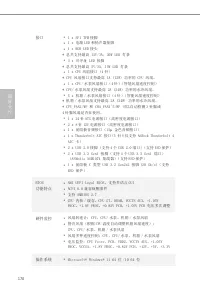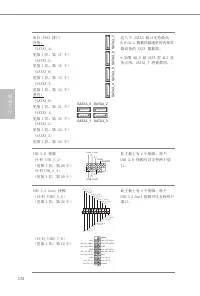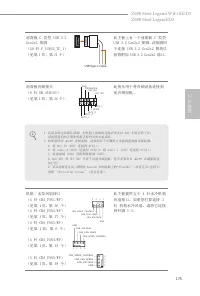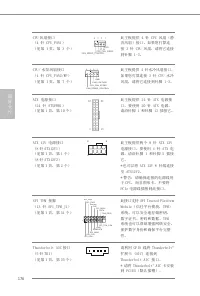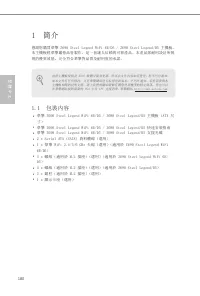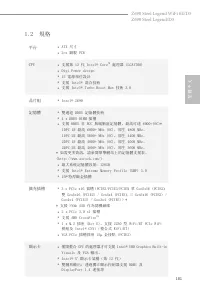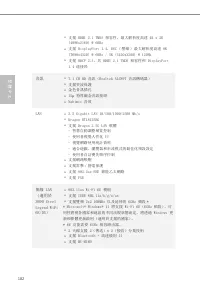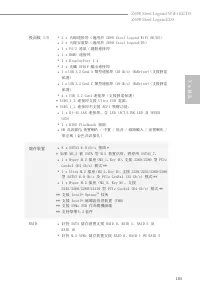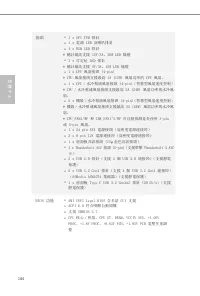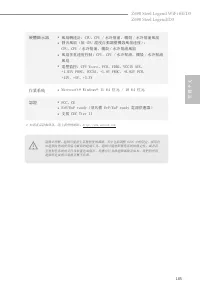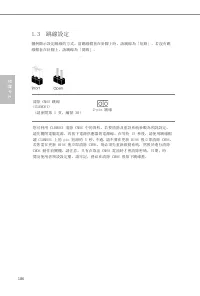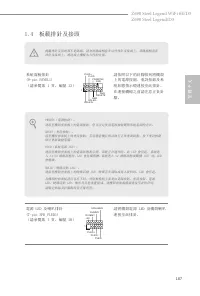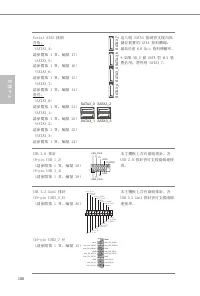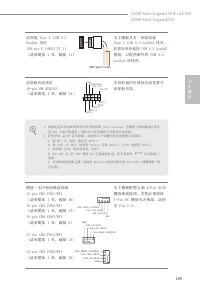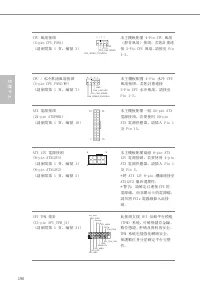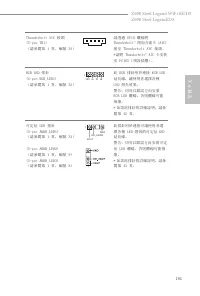ASRock Z690/D5 Placa base – Manual de instrucciones en formato pdf, léalo en línea gratis. Esperamos que le ayude a resolver cualquier duda que pueda tener al utilizar el aparato.
Si aún tiene preguntas, escríbalas debajo del manual de instrucciones.
"Estamos cargando el manual" significa que debe esperar a que se cargue el archivo para poder leerlo en línea. Algunos manuales son muy pesados y el tiempo que tardan en aparecer depende de su velocidad de internet.
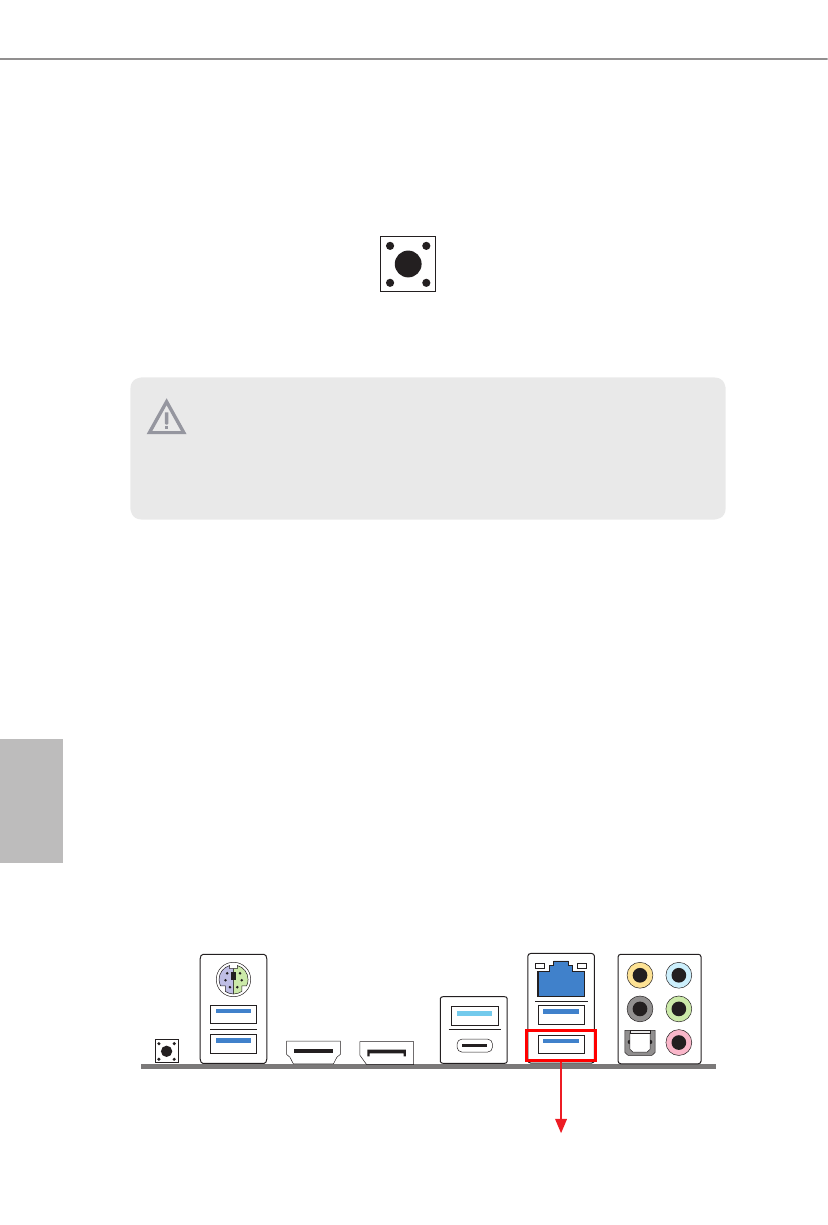
98
Español
Botón Actualizar BIOS
(BIOS_FB1)
(Consulte la página 4)
El interruptor de actualización
de la BIOS permite a los usuarios
actualizar la BIOS.
1.5 Botón inteligente
La placa base tiene un botón inteligente: El botón Actualizar BIOS permite a los usuarios
actualizar la BIOS.
Puerto BIOS Flashback USB
La característica de actualización ASRock BIOS le permite actualizar la BIOS sin encender el sistema,
incluso sin CPU.
Antes de utilizar la función Actualizar BIOS, suspende BitLocker y cualquier cifrado o medida
de seguridad que depende del TPM. Asegúrese de que ya ha guardado y creado una copia de
seguridad de la clave de recuperación. Si falta la clave de recuperación mientras el cifrado
está activo, los datos permanecerán cifrados y el sistema no se iniciará en el sistema operativo.
Se recomienda deshabilitar fTPM antes de actualizar la BIOS. De lo contrario, un fallo
impredecible podría ocurrir.
Para utilizar la función de actualización USB de la BIOS, siga los siguientes pasos.
1. Descargue el archivo del BIOS más reciente del sitio web de ASRock: http://www.asrock.com.
2. Copie el archivo del BIOS en la unidad flash USB. Asegúrese de que el sistema de archivos de su unidad
flash USB sea FAT32.
3. Extraiga el archivo del BIOS del archivo comprimido.
4. Cambie el nombre del archivo a “
creative.rom
” y guárdelo en el directorio raíz de la unidad X: Unidad
flash USB.
5. Conecte el conector de 24 pines a la placa madre. A continuación, encienda el interruptor de corriente
CA.
*No hay necesidad de encender el sistema.
6. A continuación, enchufe la unidad USB al puerto BIOS Flashback USB.
7. Presione el botón BIOS Flashback durante tres segundos aproximadamente. A continuación, el LED
comenzará a parpadear.
8. Espere hasta que el LED deje de parpadear, lo que significa que la actualización del BIOS se ha
completado.
* Si el LED se ilumina en color verde permanentemente, significa que la característica BIOS Flashback
no está funcionando correctamente. Asegúrese de que conecta la unidad USB en el puerto BIOS
Flashback USB.
** Si el LED no se enciende, desconecte la alimentación del sistema y retire y desconecte la batería
CMOS de la placa base durante varios minutos. Vuelva a conectar la alimentación y la batería y vuelva
a intentarlo.
Contenido
- 14 Español; Introducción; Contenido del paquete; x Soporte de la tarjeta gráfica (Opcional)
- 16 Gráficos
- 17 Admite Bluetooth + alta velocidad de clase II
- 19 Eventos de reactivación compatibles con ACPI 6.0; FCC y CE
- 20 Instalación de los puentes; Puente de
- 21 Conectores y cabezales incorporados
- 26 Nunca instale el
- 27 Botón inteligente; Puerto BIOS Flashback USB
¿Tiene más preguntas?¿No ha encontrado la solución a su problema en el manual o tiene otros problemas? Haga su pregunta en el siguiente formulario con una descripción detallada de su situación para que otras personas y expertos puedan responderla. Si sabe cómo resolver el problema de otra persona, ayúdele :)